Hogyan lehet felgyorsítani a Windows 7-ot jó teljesítmény mellett?

A Windows 7 legnagyobb hátránya a sebesség, a rendszerindítástól a leállításig. Tekintettel arra, hogy még mindig sokan szeretik a Windows 7-ot, és nem hajlandó frissíteni, tudniuk kell, hogyan lehet felgyorsítani a Windows 7-ot. Nem tagadható, hogy egy lassú számítógép bosszúság, néha még egy megpróbáltatás. Bár a Windows 7 lassú, nagyon jó teljesítményt nyújt. Néhány Windows 7 felhasználó pedig panaszkodik, hogy a Windows 7 lassabb lenne az idő múlásával. Ezért megvitatjuk, miként lehet növelni a Windows 7-ot és megőrizni a jó teljesítményt egyidejűleg.
Tisztítsa meg a számítógépet
Minden számítógépen végrehajtott művelet néhány lábnyomot hoz létre, például a cookie-kat, és a Windows 7 menteni fogja ezeket a lábnyomokat a merevlemezen. Úgy érzed, hogy a számítógéped lassabb lesz, mint az idő. A Windows 7 felgyorsításához a beépített funkcióval átmeneti fájlokat és egyéb haszontalan adatokat törölhet.
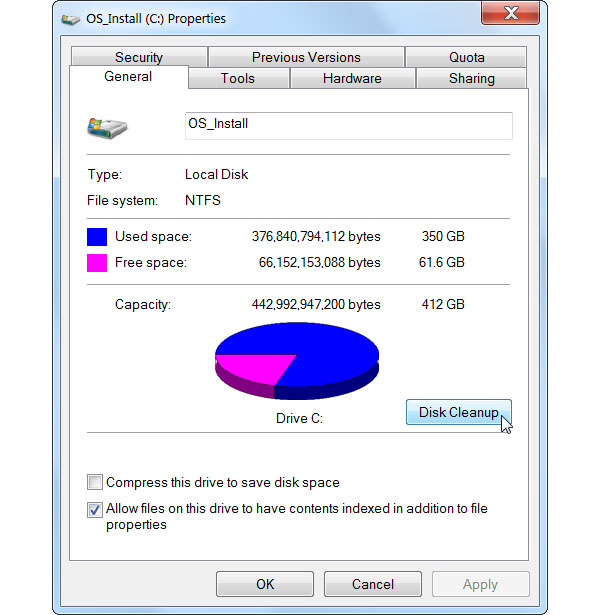
Kattintson jobb gombbal az egyik merevlemezére és válassza ki Ingatlanok opciót.
Válassza az Általános lapot a tulajdonságok ablakában, és érintse meg a gombot Lemezkarbantartó gombot.
Ezután ellenőrizze a fájltípusokat, hogy tisztítsák meg őket Törölni kívánt fájlok listát, és kattintson az OK gombra a merevlemez megtisztításához. Az egész folyamat néhány percet egy órára tölt.
Távolítsa el a felesleges indításokat
Az egyik oka annak, hogy a Windows 7 több időt szán a rendszerindításra, felesleges indítás. Az operációs rendszer mellett számos program automatikusan elindul, amikor a számítógép indításakor. Ez növeli az indítási folyamatot is. Ezért el kell távolítanunk a felesleges indítási elemeket és fel kell gyorsítanunk a Windows 7-ot.
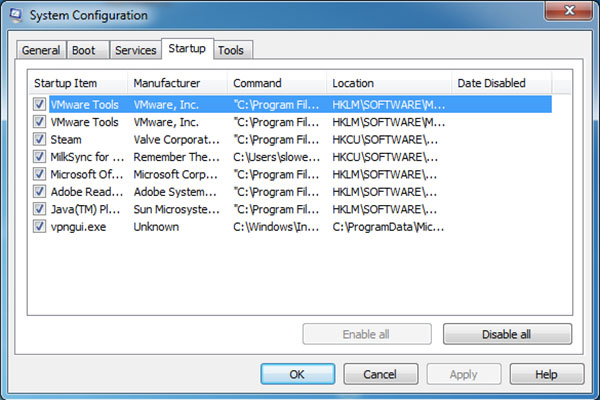
nyomja meg Rajt menüt és nyissa meg a Futtatás párbeszédpanelt
típus msconfig a Run mezőben és nyomja meg a gombot belép kulcs.
Érintse meg Indítás lapot, és törölje a jelet a felesleges elemekről. Vigyázzon, és ne kapcsolja ki a szükséges elemeket. Ha nem biztos benne, technikai támogatást kérhet.
Számos PC-gyártó előre telepíti több segédprogramot. Egyes segédprogramok hasznosak; de mások haszontalanok, mint a program, amely emlékeztet a vendor nevére. Ezek a programok általában háttérben futnak. Átfogják a CPU-t, és a számítógépünk lassabban reagál. Jobb, ha megtisztítod ezeket a haszontalan programokat, hogy felgyorsuljon a Windows 7 PC.
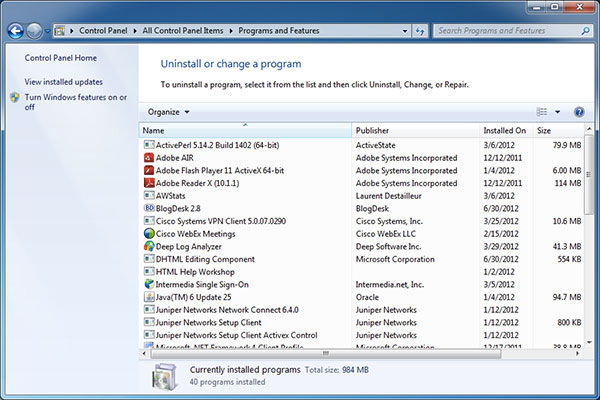
Koppintson a Start menüre, és nyissa meg Control Panel opciót.
Menjen a Programok és szolgáltatások ablakba.
Válassza ki az eltávolítani kívánt programot, kattintson rá a jobb egérgombbal, és válassza az Eltávolítás lehetőséget. A Windows 7 gyorsabbá válik a haszontalan programok eltávolítása után.
Csökkentse az animációkat
A Windows 7 grafikus operációs rendszer. A Microsoft kifejlesztett néhány animációt a Windows 7 fényezéséhez. Ezek az animációk gyönyörűvé teszik a Windows 7-ot; Az animációk azonban késleltetik a számítógépünk válaszát. Az animációkat letilthatja a jobb teljesítménycsere érdekében.
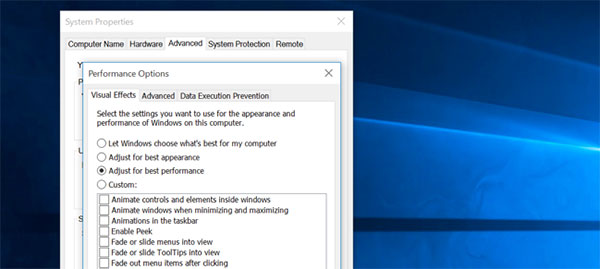
Lefog győzelem + X és válassza a Rendszer opciót.
Érintse meg Advanced System Settings fülön és aztán beállítások gombot.
A pop-art design, négy időzóna kijelzése egyszerre és méretének arányai azok az érvek, amelyek a NeXtime Time Zones-t kiváló választássá teszik. Válassza a Állítsa be a legjobb teljesítmény in Visual Effects fület. Ha Ön fejlett felhasználó, kiválaszthatja az Egyéni beállítást, és ellenőrizheti a listán szereplő beállításokat.
Tartsa szemmel a rosszindulatú programokat és adware-eket
Amikor online böngészsz, a rosszindulatú programok és az adware célzott meg Önt és számítógépedet. Ha van esély, rosszindulatú programok vagy adware megfertőzi a számítógépet, vagy csendben zavarja a böngészőt. Még rosszabb, néhány rosszindulatú program vagy adware terjed a vírus. Inkább használjon antivírus programot, hogy rendszeresen ellenőrizze a számítógépet. Sok anti-vírus program létezik a piacon, például a Kaspersky Lab, a Norton Security, az Avira és így tovább. Kiválaszthat egyet a Windows 7 számítógép felgyorsításához.
Zárja be a háttérben futó programokat
Néhány alkalmazás fut a háttérben. Ha nem ellenőrizze a rendszertálcát vagy az értesítési területet, akkor ezeket az alkalmazásokat nem veszi észre. Ez azért van így, mert ezek az alkalmazások úgy vannak tervezve, hogy zsugorodnak a tálcán, de nem zárnak be, miután megnyomta a Bezár gombot. A Windows 7 felgyorsítása érdekében gyakran ellenőrizheti a rendszer tálcáját és az értesítési területet. Ha talál néhány alkalmazást rejtve, akkor visszaállíthatja az alkalmazásokat.
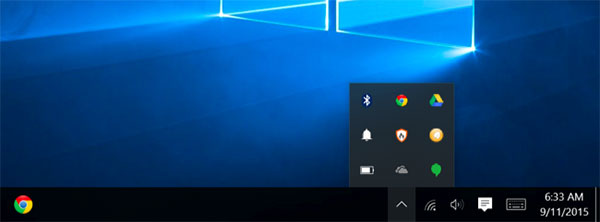
Regedit módosítása
A Regedit a Windows 7 Rendszerleíróadatbázis-szerkesztő, amely rögzíti a számítógép összes tevékenységét és változását. A Windows 7 felgyorsítható a Regedit módosításával.
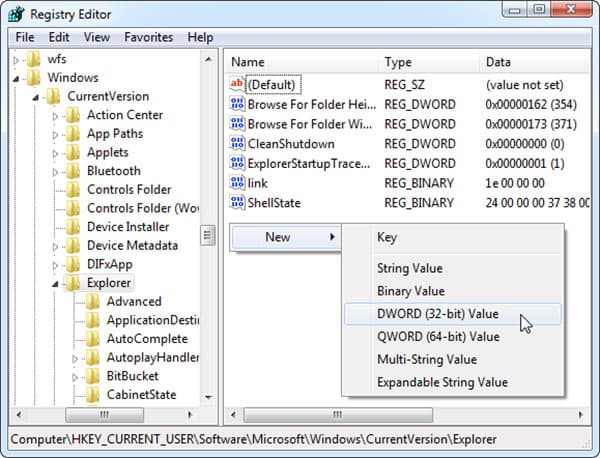
Nyisd ki Rajt menüt, és válassza futás párbeszéd.
A Futtatás párbeszédablakban írja be regedit és nyomja meg az belép billentyűvel a Registry Editor megnyitásához.
Ezután letilthatja az alacsony lemezterület-ellenőrzést és a ballon értesítéseket, növelheti az aero peek sebességet és így tovább a Regisztrációs adatbázis megváltoztatásával. Ha meg akar fogni a részleteket, elolvashatja a kapcsolódó cikkünket.
Állítsa az energiagazdálkodási beállításokat a maximális teljesítmény érdekében
Ez az egyszerű módja a Windows 7 felgyorsításához. Testreszabhatja a Windows 7 energiagazdálkodási terveit. A Windows 7 rendszerint a teljesítményt és az energiamegtakarítást automatikusan egyensúlyozza. De néha az operációs rendszer energiát takarít meg és elhagyja a teljesítményt. Tehát az egyéni előnyben részesített teljesítmény beállítások felgyorsítják a Windows 7-ot néhány esetben.
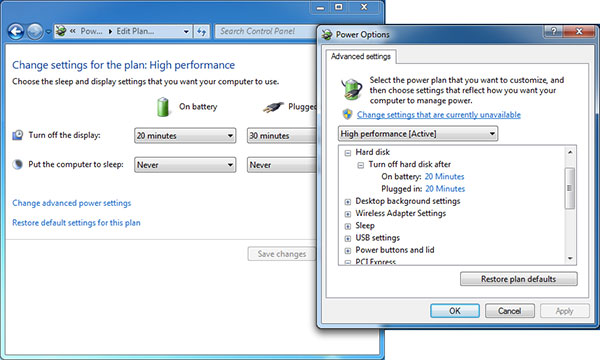
navigáljon Rajt menüt, és válassza Control Panel.
In Control Panel nyitott az Energiagazdálkodási lehetőségek.
választ Nagy teljesítményű lehetőség a Speciális beállítások párbeszéd. A Windows 7 alaphelyzetbe állítása után a teljesítmény mindig prioritást élvez.
Teljesítmény-hibaelhárítás
Ha a Windows 7 PC még mindig lassabban és lassabban fut le, kérheti segítségét az alkalmazás hibaelhárításához.
Ugrás Rajt menüt és nyitva Control Panel opciót.
A Vezérlőpult képernyőn válassza ki Keresse meg és javítsa ki problémák a Rendszer és biztonság szakasz.
Érintse meg Teljes NeXtime falióra kínálat link a bal oldalon, hogy megmutassa az összes diagnosztizálható opciót. Ezután elháríthatja, hogy egy opció hibát tartalmaz-e, és rögzíti-e a Windows 7 PC-t.
Reset You PC
A Windows 7 felgyorsításának végső lépése a számítógép gyári alaphelyzetbe állítása. Ez azt jelenti, hogy az operációs rendszer helyreáll a számítógépén, és minden adata megtisztul. Valójában, többször frissítve, az operációs rendszer egy duzzadási rendszerré válik. Tehát a gyári alaphelyzetbe állítás segíthet az operációs rendszernek, hogy lefogyjon és felgyorsítsa a reakciót. Készíthet Windows 7 rendszerindító lemezt és használhatja azt nullázza a Windows 7 asztali számítógépet or hordozható számítógép.
Következtetés
A fenti javaslatok alapján felgyorsíthatja a Windows 7 rendszert. A Windows 7 még mindig vonzó operációs rendszer. A Microsoft sok erőfeszítést tett az operációs rendszerre. Tehát ha nem szeretné frissíteni a számítógépet a Windows 8 vagy 10 rendszerre, próbálja meg a fenti javaslatokat a számítógép gyorsabb elkészítéséhez. Ezeknek a műveleteknek a folyamata egyszerű, mint gondolná. Mindenki megtudhatja a részleteket ebből a postból, és javíthatja a Windows 7 rendszer teljesítményét.







